با ارتقای سرور Home Assistant خود به حافظه SSD، می توانید عملکرد و قابلیت اطمینان آن را به میزان قابل توجهی افزایش دهید.
اگر از Raspberry Pi برای یک سرور Home Assistant نصب شده روی کارت microSD استفاده میکنید، ممکن است با اضافه کردن موجودیتهای بیشتر و نصب یا اجرای چندین افزونه، مانند یک سرور رسانهای Plex یا Samba یا استفاده از آن، با مشکلات عملکردی مواجه شوید. یک NVR (ضبط کننده ویدیوی شبکه).
با این حال، می توانید به سرعت سرور Home Assistant موجود خود را از کارت microSD به یک درایو حالت جامد (SSD) منتقل کنید و Home Assistant را روی Raspberry Pi 3 یا 4 خود از آن راه اندازی کنید. این بسیار سریعتر و قابل اطمینانتر خواهد بود و SSDها در ظرفیتهای بزرگتر با قیمتهای بسیار پایینتری نسبت به کارتهای SD با درجه عملکرد در دسترس هستند.
روشهایی برای انتقال سرور دستیار خانگی از کارت SD به SSD
دو روش قابل اعتماد برای انتقال یا انتقال سرور Home Assistant از کارت microSD به SSD وجود دارد.
- از سرور Home Assistant نسخه پشتیبان تهیه کنید، دوباره نصب کنید و بازیابی کنید.
- یک تصویر سرور Home Assistant ایجاد کنید و آن را روی SSD رایت کنید.
می توانید از یک SSD خارجی یا داخلی (در یک محفظه USB) با هر اندازه ای استفاده کنید. ما از یک SSD 500 گیگابایتی سامسونگ برای اجرای سرور Home Assistant استفاده می کنیم زیرا از سرور به عنوان NVR نظارتی نیز برای ضبط فیلم های دوربین های مداربسته از دوربین های IP بر اساس حرکت استفاده می کنیم. هر دو SSD NVMe و SATA تا زمانی که یک پورت USB برای اتصال داشته باشند کار خواهند کرد.
همچنین، باید بوت USB را روی Raspberry Pi 3 یا 4 خود که برای سرور Home Assistant خود استفاده می کنید، فعال کنید.
در زیر، هر دو روش را به تفصیل به شما معرفی می کنیم تا به شما در انتقال دستیار خانگی یا هر سرور یا سیستم عامل دیگری از کارت SD به SSD با یکپارچگی کامل و بدون هیچ گونه خطر از دست دادن داده کمک کنیم. مطمئن شوید که یکی از این روش ها را به ترتیب مراحل ذکر شده دنبال کنید.
روش 1: پشتیبان گیری، نصب مجدد، و بازیابی دستیار خانه
این روش پیشنهادی برای انتقال سرور Home Assistant از کارت microSD به SSD است. این روش شامل سه مرحله است.
مرحله 1: یک نسخه پشتیبان از سرور Home Assistant ایجاد کنید
در سرور Home Assistant خود، به Settings > System > Backups بروید و سپس روی دکمه Create Backup کلیک کنید.
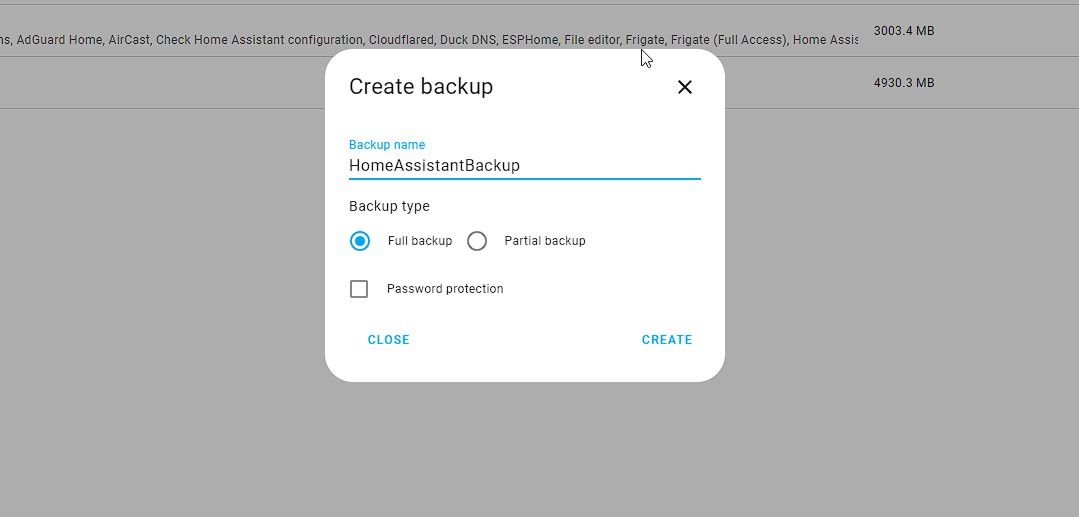
نام پشتیبان را وارد کنید، گزینه Full backup را انتخاب کنید و روی Create کلیک کنید. منتظر بمانید تا یک نسخه پشتیبان ایجاد کند. ممکن است مدتی طول بکشد تا این کار تمام شود. پس از تکمیل پشتیبان، روی نام نسخه پشتیبان کلیک کنید و سپس روی سه نقطه > دانلود نسخه پشتیبان کلیک کنید.
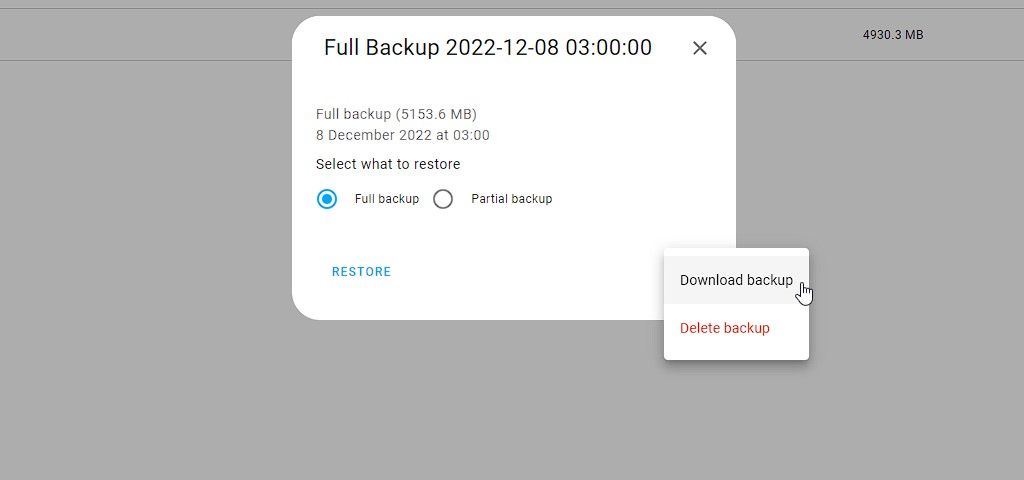
با این کار نسخه پشتیبان Home Assistant در حافظه محلی شما دانلود می شود.
مرحله 2: تصویر دستیار خانگی را روی SSD فلش کنید
همان نسخه Home Assistant را که روی کارت microSD اجرا می شود دانلود کنید و از ابزار Raspberry Pi Imager برای فلش تصویر روی SSD استفاده کنید.
- ابزار Raspberry Pi Imager را اجرا کنید
- تصویر Home Assistant OS را در Choose OS، درایو SSD متصل را در Choose Storage انتخاب کنید و روی Write کلیک کنید.
- SSD را به پورت USB Raspberry Pi 3 یا 4 خود وصل کنید و منبع تغذیه را وصل کنید.
- اگر بوت USB را در Raspberry Pi خود فعال کرده باشید، Home Assistant از درایو SSD متصل بوت می شود. از آنجایی که اولین بوت است، مدتی طول می کشد تا تمام شود.
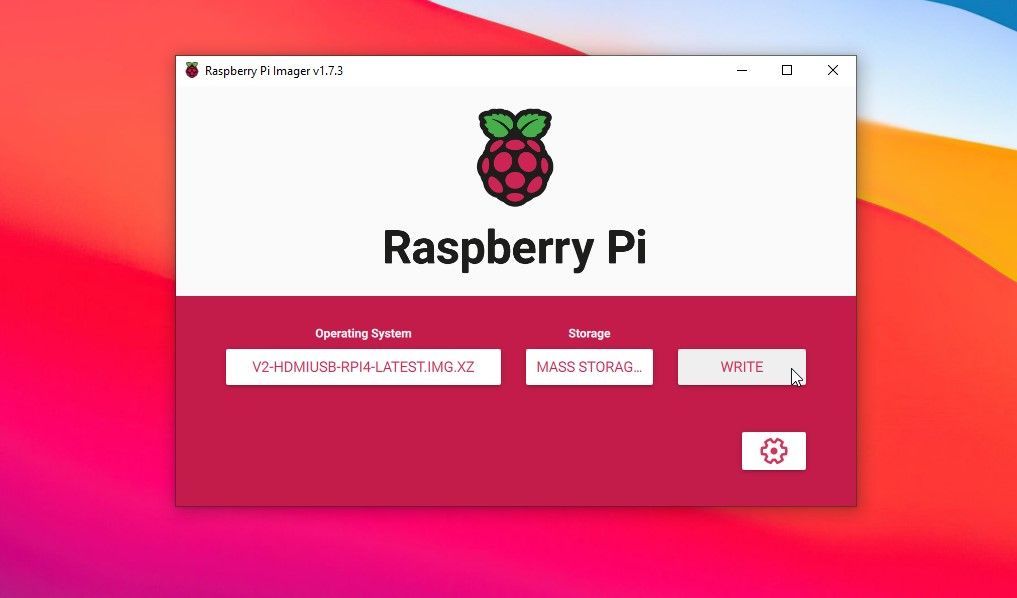
مرحله 3: بازیابی نسخه پشتیبان
هنگامی که نصب دستیار خانگی بر روی SSD انجام شد، گزینه ای را مشاهده خواهید کرد: “به طور متناوب، می توانید از یک عکس فوری قبلی بازیابی کنید”.
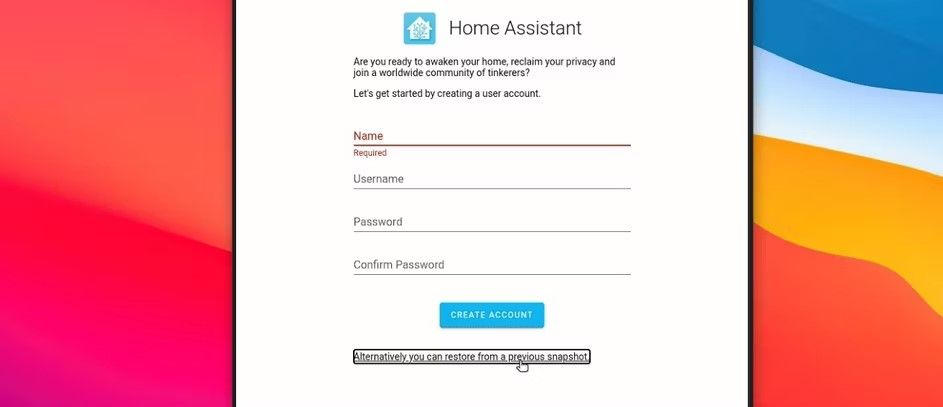
روی آن کلیک کنید و سپس نسخه پشتیبان را که در حافظه محلی خود دانلود کرده اید انتخاب کنید. روی Restore Selected کلیک کنید. نسخه پشتیبان در سرور Home Assistant شما که روی SSD اجرا می شود آپلود می شود و آن را بازیابی می کند. در طی این فرآیند، سرور شما برای مدتی آفلاین خواهد بود. این ممکن است بر اساس اندازه پشتیبانگیری «دستیار خانگی» چند دقیقه طول بکشد، بنابراین بنشینید و استراحت کنید.
پس از بازیابی سرور، رابط وب به طور خودکار بارگیری می شود. در این مرحله، شما با موفقیت سرور Home Assistant خود را که از طریق کارت microSD اجرا می شود به SSD منتقل کرده اید.
روش 2: تصویر Home Assistant را از کارت SD ایجاد کنید و آن را روی SSD رایت کنید
با استفاده از ابزار Win32 Disk Imager می توانید سرور Home Assistant فعلی را به عنوان یک فایل تصویری از کارت microSD کلون کنید و سپس با استفاده از ابزار Raspberry Pi Imager این تصویر را به SSD فلش کنید. مراحل به شرح زیر است:
- Raspberry Pi را خاموش کنید و کارت microSD را جدا کنید.
- از کارت خوان برای اتصال کارت microSD به رایانه شخصی خود استفاده کنید.
- ابزار Win32 Disk Imager را دانلود، نصب و راه اندازی کنید.
- روی نماد پوشه کلیک کنید تا مکانی را انتخاب کنید که میخواهید فایل تصویر پشتیبان Home Assistant را در آن ذخیره کنید. یک نام برای فایل تایپ کنید و روی Open کلیک کنید.
- در زیر گزینه Device حرف درایو را انتخاب کنید و سپس روی Read کلیک کنید.
- این ابزار یک فایل تصویری حاوی پارتیشن های Home Assistant و اطلاعات داده ایجاد می کند. این کار بر اساس اندازه کارت microSD و سرعت خواندن آن کمی طول می کشد.
- زمان تخمینی در گوشه سمت راست پایین نمایش داده می شود.
- پس از ایجاد تصویر، ابزار Raspberry Pi Imager را راه اندازی کنید.
- روی Choose OS کلیک کنید و فایل تصویری را که ایجاد کردیم انتخاب کنید.
- روی Choose Storage کلیک کنید و درایو SSD متصل را انتخاب کنید.
- روی نوشتن کلیک کنید. در صورت درخواست تایید کنید.
- هنگامی که تصویر روی SSD سوزانده شد، SSD را به Raspberry Pi 3 یا 4 با بوت USB فعال و دستگاه را روشن کنید.
- Home Assistant بوت میشود و میتوانید مانند زمانی که روی کارت microSD کار میکرد، اما با ظرفیت ذخیرهسازی بیشتر و عملکرد سریعتر، به استفاده از سرور به طور معمول ادامه دهید.
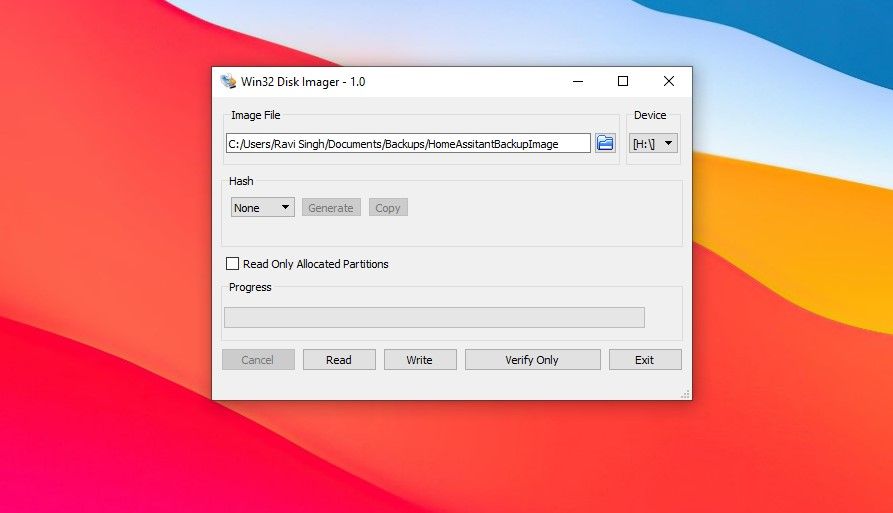
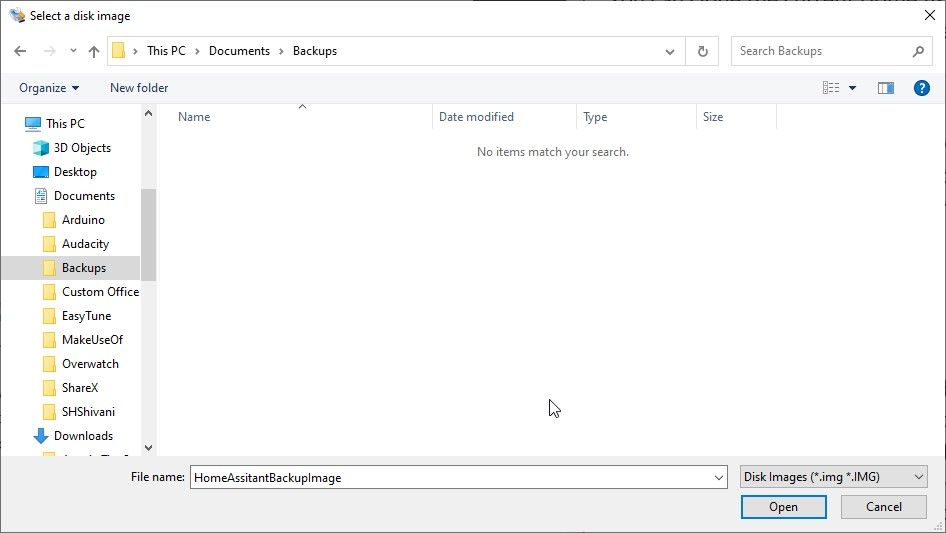
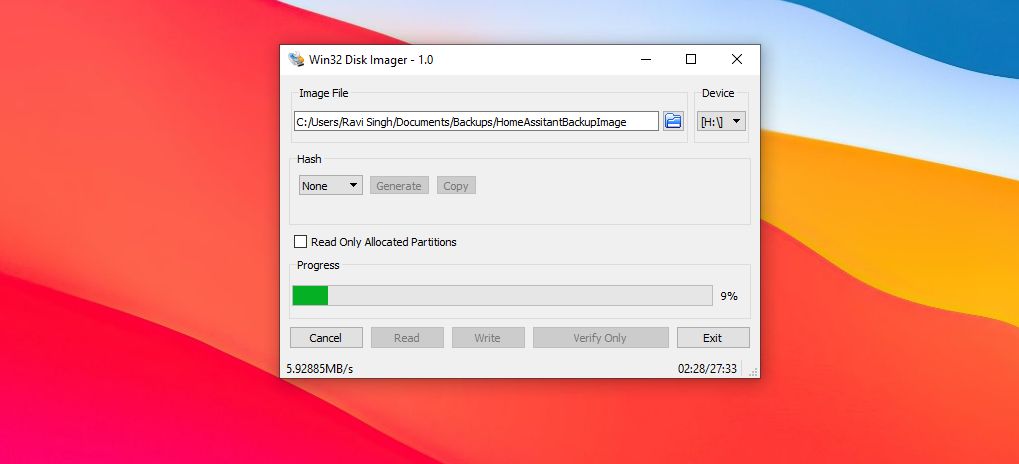
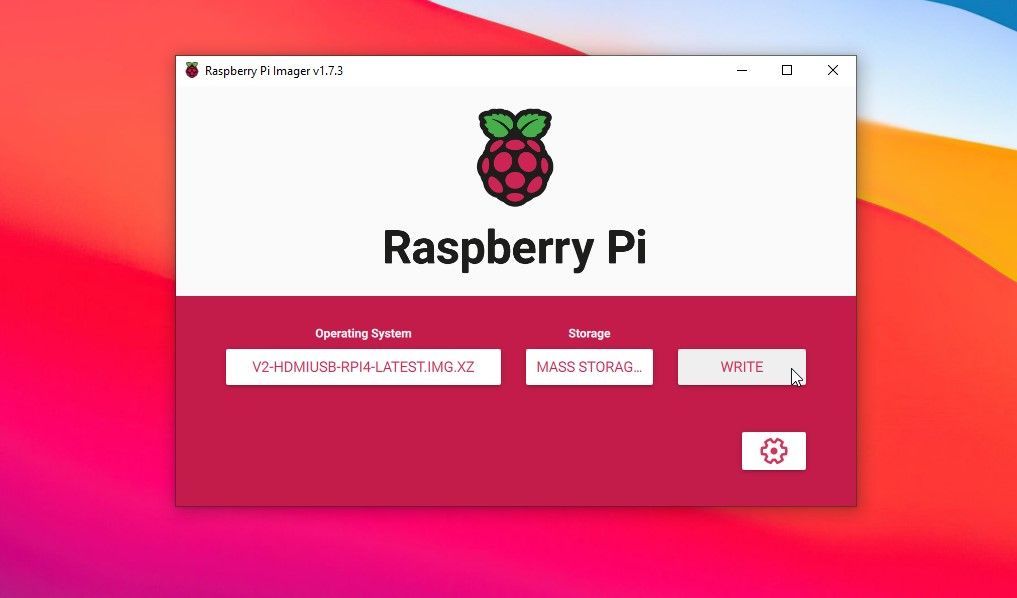
عملکرد سریعتر با فضای ذخیره سازی بیشتر
وقتی صحبت از عملکرد و قابلیت اطمینان به میان میآید، کارتهای SD به دلیل محدودیت ذخیرهسازی و چرخههای خواندن/نوشتن میتوانند کندتر و کمتر قابل اعتماد باشند. بنابراین، با انتقال سرور Home Assistant خود از کارت SD به SSD، می توانید عملکرد و قابلیت اطمینان آن را به میزان قابل توجهی افزایش دهید.
علاوه بر این، اگر می خواهید از سرور Home Assistant خود به عنوان NVR برای ضبط ویدیوهای دوربین مدار بسته IP، به عنوان NAS یا فضای ذخیره سازی ابری برای ذخیره فایل ها یا نسخه های پشتیبان، به عنوان یک سرور رسانه برای پخش فیلم ها و برنامه های تلویزیونی (مانند Plex یا Kodi) استفاده کنید، یا به عنوان یک VPN، با نصب افزونه ها، باید به یک SSD بزرگتر مهاجرت کنید زیرا این سرویس ها عملیات خواندن/نوشتن را افزایش می دهند و به فضای ذخیره سازی بیشتری نیاز دارند.
